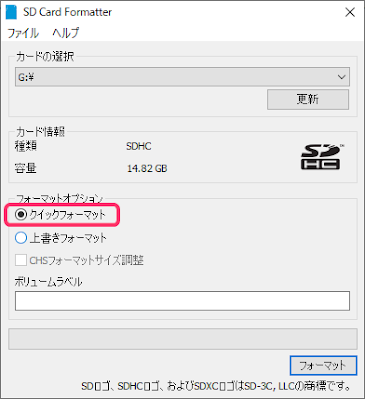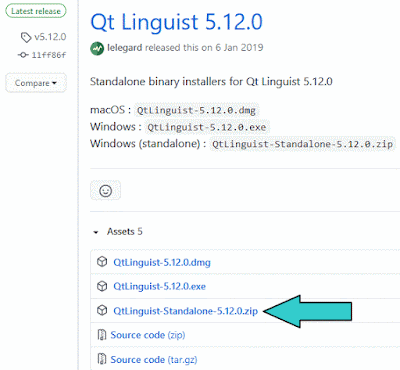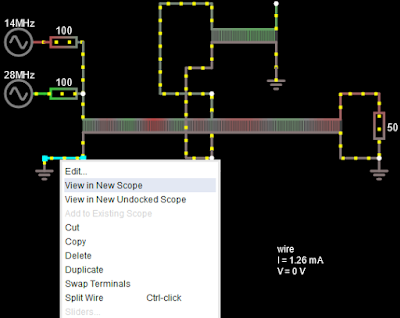WSJT-X 2.5.3 ユーザーガイドの日本語訳を公開します。
2021年12月12日日曜日
2021年12月9日木曜日
WSJT-X 2.5.3の変更点
WSJT-X 2.5.3
2021年12月7日
2.5.2からの変更点は以下の通りです。
- Aboutウィンドウに G4WJSに関するメッセージを記載。
- Txメッセージに$DXCALLマクロを追加し、それに関連してユーザーガイドを更新。
- 主VFOで受信しなければならないトランシーバーでは、確実に主VFOで受信するように変更。
- PskReporterに低信頼度のデコードをレポートするときのバグを修正。
- CTY.DATデータベースを更新(TNX Jim AD1C)。
WSJT-X 2.5.3 リリース
WSJT-X 2.5.3がリリースされました。以下、アナウンスの日本語訳です。
皆様ご存じのように、2013年から本プロジェクトに多大なる貢献をしていただいた Bill Somerville G4WJSが亡くなり、喪に服しています。
Billが担当していた多くのタスクにはWin32、Win64、Linux、macOSのインストールパッケージの作成がありました。現在、Win64用のパッケージを機械的に生成する方法はあるのですが(ほとんどのWSJT-Xユーザに最適な選択)Win32、Linux、macOSにはありません。
WSJT-X 2.5.3には、2022年1月15-17日に開催されるARRL January VHFコンテスト用の機能が含まれています。このため、Win64用のパッケージを、他のOSのパッケージに先んじて、リリースすることにしました。
WSJT-X 2.5.2と2.5.3の違いはほとんどありませんが、ここにまとめておきます。
ARRL VHFコンテスト用の新しい機能は、相手の局に別のバンドへ簡単にQSYを促すことができるTXメッセージです。この機能については、ユーザーガイドに説明してあります。さらなる情報はVHFコンテスト関連のフォーラムに開示されるでしょう。
Win64用インストールパッケージはWSJT-XのWebページからダウンロードできます。
Win32、Linux、macOS用のパッケージは、それらを生成する方法を確立してから公開する予定です。
-- 73 from Joe, K1JT; Steve, K9AN; and Nico, IV3NWV
2021年12月6日月曜日
Bill G4WJS SK
12月4日、WSJT-Xメーリングリストに悲しいニュースが流れました。WSJT-Xの開発普及に多大な貢献をしてきたBillさん G4WJS がサイレントキーになったと。わたしは、WSJT-Xの日本語化作業について、何度かメイルをやりとりしたことがあります。つい先日、10月下旬にも、新しい日本語翻訳のデータをお送りし、それに対し、お礼の言葉をいただいたばかりでした。ご冥福をお祈りいたします。 73 Bill-san
2021年11月6日土曜日
WSJT-X 2.5.2リリース
2021年11月4日、WSJT-X 2.5.2がリリースされました。
ほとんどの変更点はバグ修正です。詳細は以下の通りです。
- Tx2メッセージの信号リポートがログに記録されないという昔からのバグを修正。
- "dx-call-1 RR73; dx-call-2 <de-call> +nn" messages (i3=0, n3=1 DXpedition mode) 形式を通常の77ビットモードで使えるように改善。
- Q65で、<call_1> call_2 形式のq3タイプメッセージがデコードされない問題を修正。
- Q65において、q5タイプのメッセージデコードは、最大ドリフト制御値が50のときだけ実行するように修正。メッセージ平滑化カウンタが2つ増加してしまう問題を修正。
- WSJT_AZEL_EXTRA_LINESが1またはそれより大きい場合、偏波オフセットDpol値をazel.datに書き込むよう変更。Dpol値はマイクロ波バンドのEMEで特に有用。
- 自動ログオプション「Settings->Reporting」も通常の手動ログと同じプロンプトを出す動作に変更。
- Q65の Fast/Normal/Deep設定はプログラム起動時にFastに戻らないように変更。自動デコードではユーザの設定を使うが、その後の手動デコードではDeepを使うように変更。
- Hamlibの軽微な無線機制御バグを修正。
- 中国語、香港語のユーザーインターフェースを更新。
- 主なインテルCPU対応のLinuxディストリビューションは32ビット単独版の提供を廃止したため、WSJT-X 2.5.0以降、この32ビットLinux対応のプレビルド版は提供しないこととした。32ビット版WSJT-Xは、ユーザ自身がビルドできる。少なくとも、ビルドに必要なパッケージが提供されている限りサポートもする予定。
2021年10月22日金曜日
WSJT-X 2.5.1 release
WSJT-X 2.5.1がリリースされました。変更点は以下の通りです。
WSJT-X 2.5.1 2021年10月21日
このリリースは、主に、いくつかの改善と、非標準形式のコールサイン、複合型コールサインをQ65とJT65で使用したときに発生する不具合の修正を含んでいます。
- Rex VK7MO、Roger W3SZの貢献による、10GHzを使った航空機スキャッタのQ65モード通信の改善。詳しくは、DUBUS 2021年1月号64ページの「Q65を使った10GHz陸上通信」を参照。「q3」タイプのデコードが周波数ドリフト対応。
- Q65デコーダにおける、DEとDXコールのハッシュ参照テーブルの不具合を修正。
- 非標準形コールサインを使ったQ65通信で、Tx4とTx5メッセージ生成のバグを修正。
- 複合コールサインを使った場合の、JT65のTx2メッセージ生成バグを修正。
- 77ビットタイプ4非標準形コールサインのデコード不具合を修正。
- Q65からJT65へモードを変更し、ダブルクリックでデコードしたときにクラッシュするバグを修正。
- 非標準形コールサインを含んだメッセージの「q3」APデコードをQ65モードで出来るように改善。
- 非標準形コールサインを含んだメッセージQ65の「q3」デコードがDXグリッドが空白のときのみしか成功しなかった問題を修正。
- Q65のディープデコードのパラメータが正しくセットされない問題を修正。
- Q65でMyCallが非標準形コールサインや複合形コールサインであっても「q2」デコードが可能になるよう改善。
- 前々からあった参照スペクトラム修正をオンにしたときクラッシュする問題を修正。
- Xavi EA3W、大庭 JA7UDEから提供された翻訳を使い多国語ユーザインターフェイスを更新。新たにSteven BU2ELから提供された繁体字中国語ユーザインターフェイスを追加。
- CTY.DATを更新。Tnx Jim AD1C。
- TxNメッセージ全体が見えるように主画面のレイアウトを変更。
2021年10月2日土曜日
2021年9月29日水曜日
WSJT-X 2.5.0 GA リリース
リリースノートの和訳です。
WSJT-X 2.5.0 2021年9月27日
バージョン2.5.0は2.4.0とほぼ同じものになっています。Q65デコーダはQ65信号の周波数ドリフトの測定と補償機能が強化されています。加えて、Windowsのインストールパッケージには、MAP65のバージョン3.0が同梱されています。
2.5.0での変更点はいままで公開したrcの説明を参照してください。また2.5.0はHamlib4.3にあった問題を修正し、4.3.1としています。
WSJT-X 2.5.0-rc6からの変更点は以下の通りです。
MAP65:
- ファイルを更新中にCALL3.TXTが削除されいないように修正。
- SNRの絶対値が10未満のとき、MAP65のTx3が正確に生成されるよう修正。
WSJT-X:
- WSPRバンドホッピングやいくつかのICOMのオートチューンにおいてCATエラーが発生する問題を修正。
- ファイルを更新中にCALL3.TXTが削除されいないように修正。
2021年9月7日火曜日
WSJT-X 2.5.0-rc6 リリース
WSJT-X 2.5.0-rc6がリリースされました。リリースノートの日本語訳です。
WSJT-X 2.5.0-rc6 2021年9月6日
WSJT-X 2.5.0はMAP65 3.0.0を同梱しています。WSJT-X 2.5.0-rc5からの変更点は以下のとおりです。
MAP65
- 今回は変更ありません。
- wsprdにおけるファイルハンドルリークを修正(tnx Phil KA9Q)
- 特別動作モード時のTx1ボタン動作の改良
- Q65でコンテスト特別モードを追加
- アカウント名にASCIIでない文字を使ったときの問題を修正
- Txパーセンテージを0にしたときWSPRバンドホッピング停止の修正
2021年9月5日日曜日
Windows上でLinuxを動かす
普段はWindowsを使っているけれども、Linuxにも興味がある、という方は少なくないのではないでしょうか。しかし、Linux専用マシンを用意するまでの気合はない、、、、、というときは、WindowsのWSLを使ってみるのはどうでしょう。
WSLを使うための要件は次のとおりです。
- WSL バージョン1
- Windows 10 バージョン 1709 Fall Creators Update 以降
- WSL バージョン2
- Windows 10 バージョン 1903 ビルド 18362.1049 (KB4566116適用後)
- Windows 10 バージョン 1909 ビルド 18363.1049 (KB4566116適用後)
- Windows 10 バージョン 2004 ビルド 19041 以降
インストール手順はいたって簡単、Command Promptを管理者権限で開き、
> wsl --install
と入力するだけで、Ubuntu Linuxが使えるようになります。
Windowsを再起動すると、次のようなウィンドウが自動的に立ち上がります。
WindowsからLinuxのファイルをアクセスしたいときは、\\wsl$\Ubuntu からアクセスできます。また、LinuxからWindowsのファイルをアクセスしたいときは、/mntの下にドライブが見えます。とても便利です。
WindowsからUbuntuを起動したいときは、Windowsのアプリの中にあるUbuntuをクリックすればOKです。LinuxをGUIで使うときは、別に設定が必要です。ネット上にいろいろ情報がありますので、wsl gui などのキーワードで検索してみてください。個人的にはXRDPがいい感じでした。
2021年8月14日土曜日
Raspberry Pi 上でOpenCVを動かす
OpenCVを使うことで、いろいろな画像処理が簡単にプログラムできるということで、Raspberry Piを引っ張り出してきて試してみました。下の写真は、Youtubeにある渋谷交差点のライブ映像をリアルタイムで引っ張ってきて、動いている物体を抽出表示したものです。プログラムはhitomatagiさんのページを参考にさせていただきました。ありがとうございます。歩いている人々が移動物体として抽出されています。
こんな簡単なプログラムで出来るとは、恐るべしOpenCV。
import cv2
import numpy as np
import pafy
import imutils
# 定数定義
ESC_KEY = 27 # Escキー
INTERVAL= 33 # インターバル
FRAME_RATE = 30 # fps
WINDOW_ORG = "org"
WINDOW_BACK = "back"
WINDOW_DIFF = "diff"
# ウィンドウの準備
cv2.namedWindow(WINDOW_ORG)
cv2.namedWindow(WINDOW_BACK)
cv2.namedWindow(WINDOW_DIFF)
#url = "https://www.youtube.com/watch?v=mEx0DiQcOQw"
url = "https://www.youtube.com/watch?v=8QX0uwJpBW4"
best = ytube.getbest( preftype="mp4" )
mov_org = cv2.VideoCapture( best.url )
# 最初のフレーム読み込み
has_next, o_frame = mov_org.read()
i_frame = imutils.resize( o_frame, width=640 )
# 背景フレーム
back_frame = np.zeros_like(i_frame, np.float32)
# 変換処理ループ
while has_next == True:
# 入力画像を浮動小数点型に変換
f_frame = i_frame.astype(np.float32)
# 差分計算
diff_frame = cv2.absdiff(f_frame, back_frame)
# フレーム表示
# Escキーで終了
# 次のフレーム読み込み
# 終了処理
2021年8月11日水曜日
超音波距離センサー
DFRobotから超音波センサーを購入したので、早速使ってみました。シリアル通信モードで、コマンドを送ると、温度や距離を送り返してきます。
DFRobotのWebページにに載っていたサンプルプログラムはCで書かれていましたので、それを参考にPythonで書いてみました。普通に動いています。
import serial
import struct
import time
import datetime
ser = serial.Serial( 'COM11', 9600, timeout=None )
def sendCommand():
txx = [0x22, 0x00, 0x00, 0x22]
for b in txx:
a = struct.pack( "B", b )
ser.write(a)
ser.flush()
def recData():
while ser.in_waiting <= 0:
pass
r0 = ser.read(1)
while ser.in_waiting <= 0:
pass
r1 = ser.read(1)
while ser.in_waiting <= 0:
pass
r2 = ser.read(1)
while ser.in_waiting <= 0:
pass
r3 = ser.read(1)
rc = int.from_bytes( r1+r2, 'big' )
return rc
fn = 'data.txt'
fp = open( fn, "w", encoding="utf_8" )
for i in range(15):
for j in range(60):
for k in range(60):
sendCommand()
dist = recData()
dt_now = datetime.datetime.now()
print( dt_now, dist )
fp.write( str(dt_now) + " " + str(dist)+'\n' )
time.sleep(1)
ser.close()
fp.close()
2021年8月7日土曜日
2021年8月6日金曜日
WSJT-X 2.5.0-rc5 リリース
WSJT-X 2.5.0-rc5 がリリースされました。リリースノートの和訳は以下のとおりです。
2021年8月5日
WSJT-X 2.5.0はMAP65 3.0.0を同梱しています。WSJT-X 2.5.0-rc5は以下の修正がはいっています。
MAP65:
- ウォーターフォール下部をダブルクリックすると、Ftolが100より大きい値になっているときは100へ下げる
- データをディスクから読んだときは早期デコーディングパスはスキップされる
- 同じ周波数でのみデコードの複数表示は行わない
WSJT-X:
- 複合コールサイン、非標準コールサイン局とのQSOバグを修正
2021年8月5日木曜日
自分のインターネットアクセスをチェック
いろいろなアプリをパソコンにインストールしていると、期せずして勝手にインターネット上のサイトにアクセスされていることがあります。インストール時に、一旦、許可してしまうと、以後勝手にアクセスするよろしくないアプリもあります。また、アプリ以外でも、ブラウザのExtensionやアドオンを入れていると、予期せぬアクセスを発生していることがあります。わたしは、秀丸ネットモニターを使って、時々チェックしています。
WSJT-X 2.5.0-rc4 ユーザーガイド 日本語訳
WSJT-X 2.5.0-rc4 ユーザーガイドの日本語訳を公開します。リリースノートにあったように、FT8操作チュートリアルが新しくなっています。
2021年8月2日月曜日
WSJT-X 2.5.0-rc4リリース
WSJT-X 2.5.0-rc4がリリースされました。リリースノートの和訳を公開します。
Copyright 2001 - 2021 by Joe Taylor, K1JT.WSJT-X 2.5.0-rc4 2021年8月1日
WSJT-X 2.5.0はMAP65 3.0.0を同梱しています。rc3からの変更点は次のとおりです。
MAP65
- 重複したデコード結果を表示しない
- .tf2 と .iq ファイルの長さを56秒まで延長
- 52秒時点での早期デコードを実装
- map65_rx.logの出力ログを整理
WSJT-X
- CALL3.TXTと部分マッチするコールサイン検索のバグを修正
- macOSで、App Nap 省電力をオフにする手順をReadMe.txtに記載
- FT8モードの基本ユーザーガイドを更新
- Q65モードでのコンテストとFD運用が可能となるよう変更
2021年7月31日土曜日
Raspberry Pi のヘッドレスセットアップ
Raspberry PiのOSインストールと基本セットアップについて忘備録を兼ねて紹介します。OSをSDカードに入れる作業はWindowsパソコンを使いました。
1)ここのURLを開いて、OSイメージをダウンロードする。Raspberry Pi OS with Desktopでよいかと。
2)8GB以上の容量のマイクロSDカードを用意。USBアダプタなどを介してPCに接続。
3)SD Card Formatter を使って、SDカードを初期化。 クイックフォーマットでよいでしょう。SDカードにパーティションが切ってあったりすると、面倒なので、完全初期化してしまいます。
4)balenaEtcherでSDカードにOSを書き込む。Flash from Fileをクリックし、先程ダウンロードしたRaspberry Pi OS with DesktopのZipファイルを指定する。
Select targetでSDカードのドライブ文字を指定する。わたしの環境ではGドライブでした。Flashを押し、インストール開始。
しばらくかかります。
Flash Complete!と出たらOKです。このあと、ファイルを2個追加するので、そのままで。
ちなみにbalenaEtcherは、ユーザーの使用状況を収集するので、それが嫌な場合は、画面右上の設定ボタンをクリック。
2箇所オフにしておきます。ここをオフにしても、balenaEtcher起動時に、なにかサーバーへ接続するので、わたしは、WindowsのFirewallでbalenaEtcherのネットアクセスを全部ブロックしています。ブロックしても動作には問題ないようです。
5)WiFiからコンソールに入れるように、2個のファイルを用意します。ssh と wpa_supplicant.conf です。sshは中身が空でOK。wpa_supplicant.confはWiFiのアクセスポイントの設定ファイルになります。
ctrl_interface=DIR=/var/run/wpa_supplicant GROUP=netdev
update_config=1
country=JP
network={
ssid=SSID_OF_ACCESS_POINT
psk=SECRET_PASSWORD
}
SSID_OF_ACCESS_POINTとSECRET_PASSWORDはご自分のアクセスポイントに合わせて書き換えてください。 これら ssh と wpa_supplicant.conf の2つのファイルを作ったSDカードの一番上、ルートフォルダにコピーします。
6)SDカードを「取り出し」して、Raspberry Piへ装着します。
7)電源オン。しばらくすると、WiFiにつながるはずです。2分くらい、待つ。
8)PCでTeratermなどのターミナルソフトを開き、Raspberry PiのコンソールへTCP接続します。
初期値のログインIDは pi、パスワードはraspberry です。別のパスワードに変更しておいたほうが安心かもしれません。
2021年7月26日月曜日
ステッピングモータをPCから制御する
ステッピングモータを制御するためステッピングモータコントローラL6470を使っています。なかなか高機能なコントローラで、以下の特徴を持ちます。
- 1相をフルステップ、1/4、1/8、1/16、1/32、1/64、1/128ステップ(マイクロステップ)に細分可能
- マイコンのSPIインタフェイスで2相バイポーラステッピングモータの正・逆転、加・減速、ブレーキ、速度制御、位置制御が可能
パソコン上でプログラムを組み、そのプログラムからUSBを通してステッピングモータを回してみたかったので、贅沢にもArduinoをUSBシリアル<ーー>SPIコンバータとして使ってみました。 Arduino内のプログラムはこんな感じです。
#include <SPI.h>
#define SPI_MOSI 11
#define SPI_MISO 12
#define SPI_SCK 13
#define SPI_SS 10
#define LED_PIN1 3
#define LED_PIN2 2
#define CLOCKOUT 9
void setup() {
Serial.begin(9600);
pinMode( SPI_MOSI, OUTPUT );
pinMode( SPI_MISO, INPUT );
pinMode( SPI_SCK, OUTPUT );
pinMode( SPI_SS, OUTPUT );
digitalWrite( SPI_SS, HIGH );
SPI.begin();
SPI.setDataMode( SPI_MODE3 );
SPI.setBitOrder( MSBFIRST );
pinMode( CLOCKOUT, OUTPUT );
TCCR1A = bit( COM1A0);
TCCR1B = bit( WGM12 ) | bit( CS11 ) | bit( CS10 );
OCR1A = 0xFFFF; //7 = 1MHz, 15 = 0.5MHz
pinMode( LED_PIN1, OUTPUT );
pinMode( LED_PIN2, OUTPUT );
onLed();
delay(100);
offLed();
delay(500);
onLed();
delay(100);
offLed();
}
void loop() {
unsigned char c;
unsigned char rc;
if( Serial.available() ){
onLed();
c = Serial.read();
digitalWrite( PIN_SPI_SS, LOW );
rc = SPI.transfer( c );
digitalWrite( PIN_SPI_SS, HIGH );
Serial.write( rc );
offLed();
}
}
void onLed(){
digitalWrite( LED_PIN1, HIGH );
digitalWrite( LED_PIN2, LOW );
}
void offLed(){
digitalWrite( LED_PIN1, LOW );
digitalWrite( LED_PIN2, HIGH );
}
SPI制御は基本的にこれだけでできるので、便利ですね。
SPI.begin();
SPI.setDataMode( SPI_MODE3 );
SPI.setBitOrder( MSBFIRST );
SPI.transfer( c );
2021年7月24日土曜日
TM-D710を1台で1200bpsと9600bpsのAPRS I-Gateを同時に動かす
TM-D710はとても多機能なトランシーバーで、日頃からAPRSを楽しんでいらっしゃる方なら1台は持っているのではないでしょうか。特に、1200bpsと9600bpsのモデムを内蔵しているので、使い勝手がとてもよいです。
日本で、APRSの標準運用周波数は、1200bpsが144.66MHz、9600bpsが144.64MHzになっています。今回のBlogでは、TM-D710を1台で両方のAPRS I-Gateを同時に動かす方法を紹介します。
基本構成として、左のAバンドが144.64MHzで9600bpsを、右のBバンドが144.660MHzで1200bpsを担当します。
まず、通常の手順でAバンドを使い9600bpsのI-Gateを構成します。詳しい設定手順は、TM-D710の取扱説明書や、解説書(1)(2)などを参考にしてください。
続いてBバンドで1200bpsのI-Gateを構成します。TM-D710の内蔵モデムは9600bpsで使っていますので、外付けモデムを使います。わたしは、Argent Data SystemsのTracker3を使いました。BバンドはAPRSのI-Gateというよりも、EchoLinkなどのVOIPアクセスポイントを構成するような形とし、TM-D710本体裏面のDATA端子からオーディオとしてAPRS信号を送受信することになります。
Tracker3 などのAPRSインターフェイスを使わなくても、EchoLinkのインターフェイスを流用し、AGWPEなどのソフトウェアモデムを使ってもできるかもしれません。わたしは、試したことがありませんが、Tracker3のような外付けAPRS専用モデムを使わなくてもよいので、面白いかもしれません。
パソコンでは、I-GateアプリとしてUIView32を2つ同時に走らせていますが、別のアプリでもできると思います。シリアルポートを別々に設定すれば、同時に二つのUIView32インスタンスを走らせても問題ありません。
TM-D710は2波同時受信が可能ですので、144.66MHzで1200bpsのAPRS信号、144.64MHzで9600bpsのAPRS信号を同時に受信し、それぞれ対応しているUIView32を通してAPRS-ISシステムへフィードすることが出来ます。
一方、2波同時送信は出来ません。1200bpsと9600bps両方から同時にパケット送信の要求がTM-D710へ入ったらどうなるか、大丈夫、TM-D710がきちんとアービトレーション(仲裁)してくれます。見た感じ、1200bps送信中に9600bps送信要求がCOMポートから来た場合は、9600bps送信は一旦バッファリングして、1200bps送信後に送信してくれているようです。逆に、9600bps送信中に1200bps送信要求がDATAポートから入ってきた場合は、バッファリングせずに、そのまま捨てているように見えます。違うかもしれません。それでも、パケットがとぎれとぎれになることはありません。
TM-D710、よく出来ていますね。すばらしい無線機です。
2021年7月23日金曜日
EchoLinkとWires-Xを1台のPCで動かす
2021年7月現在、EchoLinkノード(JA7UDE-L)とWires-Xノード(JA7UDE-ND)を動かしています。1台のPCで両方同時に動かしているのですが、その構成を知りたいというご質問がありましたので、ご紹介します。特に難しいことはやっておらず、普通にEchoLinkとWires-Xのアプリを同時に動かしています。周波数はEchoLinkが144MHz、Wires-Xが430MHzです。無線機はEchoLinkがFT-7800、Wires-XがFTM-400です。インターフェイスはEchoLinkがSCU-17、Wires-XはHRI-200です。どちらもPCとは一般のUSBケーブルで接続しています。アンテナも144/430のデュアルバンダーGP1本で、間にDuplexerを入れています。図にすると下のようになっています。
EchoLinkとWires-Xの運用は完全に独立しており、間にブリッジはありません。お互いかぶりはありませんし、両方の無線機が同時に送信になっても特に問題は発生していません。
2021年7月17日土曜日
SCU-17を使ったEchoLinkノードインターフェイス
EchoLinkノードであるJA7UDE-Lですが、2, 3年前までは、自作のインターフェイスを使っていました。EchoLinkを始めた最初の最初から使っていたので、10年くらい使っていたでしょうか。コネクタの接触がおかしくなり、見栄えもよくないので、市販のインターフェイスで使えるものがないかと探していたところ八重洲無線のSCU-17が使えそうだということで購入し、実際に今日まで使っています。2年以上全く問題なく使えていますので、ここに紹介したいと思います。SCU-17をEchoLinkノードのインターフェイスとして使ったときの利点は以下のとおりです。
- ちゃんとしたメーカー品なので、コンパクト、堅牢、ノイズや高周波が回り込みにくい。
- サウンドデバイスがSCU-17に内蔵されているので、SCU-17とPC間はUSBケーブル1本をつなぐだけの簡単セットアップ。SCU-17と無線機は、無線機にDATAポートがあれば、DATAケーブル1本でつなげばOK。
- 電源はPCからUSBケーブル経由で供給されるので、別電源 不要。
- 受信音声レベル、送信音声レベルがSCU-17前面についているボリュームで簡単に調節できる。
- スケルチコントロールができる(簡単な改造が必要、後述)。
欠点は、あまりないのですが、価格が2万円弱することでしょうか。
Echolinkノードを運用している方はよくご存知でしょうが、スケルチコントロール(COS)とは、無線機が電波を受信し、スケルチが開いたとき、開いたよという信号を使って受信音声をEchoLinkアプリからインターネットへ送出開始するものです。これがないと、VOXを使うことになり、電波が来ていても音声が途切れると、インターネットへの送出が断続してしまいます。Echolinkノードでは、混信を避けるためトーンスケルチを使うことが多いので、スケルチコントロールが使えると、とても便利です。注:ただし、無線機によっては、トーンスケルチを使った場合に、受信電波にトーンが入っていなくてスケルチが開かないようなときも、Squelch Control信号が出てきてしまうものもあるようです。当局はFT-7800を使っていますが、問題なく動作しています。
SCU-17のバージョンによってはジャンパの位置が違う、あるいは、ジャンパが無いなどの違いがあり、改造ができないかもしれません。また、改造は自己責任でお願いします。壊れてもわたしは責任を負いません。
SCU-17の上蓋を開けて、下の写真に示すJP1003をハンダブリッジします。
また、直接は関係ありませんが、PTTはRTS信号で行うようDIPスイッチを設定しておくとよいでしょう。
Echolinkアプリの設定ですが、Sysop SetupのRx Ctrlタブで、Carrier DetectをCDにします。
2021年7月16日金曜日
日本アマチュア無線機名鑑
CQ出版から出ている「日本アマチュア無線機名鑑」を読んでいます。なつかしい無線機の写真がたくさん載っていて、ざっと見るだけでも楽しいです。自分の知らない無線機も数多く載っていて驚いています。定価は3,300円、自分で買うのはちょっと高いので、図書館から借りています。CQ出版さん、すみません。
2021年7月15日木曜日
GridTracker
JA7DNO島OMのブログで紹介されていたGridTrackerを試してみました。自分がWSJT-Xで受信した信号を元にどことどこが交信しているか、どこでCQが出ているかをリアルタイムで表示してくれます。交信している局間に2点鎖線のような、あるいはモールス信号のRのような線が張られ、しかも送信方向に流れるという芸の細かいところがFBです(双方向の信号が確認できると、両方向に流れる)。当局の7MHzのアンテナは短縮ロータリーダイポールなので、そもそもDX局はあまり聞こえませんが、見ていて楽しいです。
2021年7月14日水曜日
WSJT-Xユーザーインターフェイスの日本語化
WSJT-Xのバージョン2.2.0から日本語PC環境下ではユーザーインターフェイスが自動的に日本語で表示されるようになりました。
実は、WSJT-XではQtという開発環境を使っており、Qt Linguistというツールを使えば誰にでも日本語化(もちろん別の言語にも)できます。また日本語の修正もできます。今回は、WSJT-Xを自分で日本語化する(あるいは修正する)手順を紹介します。Qt自体はいろいろなプラットフォームで動作するのですが、手元の環境がWindowsですので、以下の画面のスナップショット等はWindows上のものとなります。また、WSJT-X自体のバージョンとユーザーインターフェイスの単語情報であるTranslation Sourceのバージョンが異なると、ごく一部表示がうまくできなくなることがあります。それでも、殆どの場合問題ありません。
Qt LinguistというツールをGitHubからダウンロードします。今回はStandaloneバージョンを使うことにします。
Zipファイルをダウンロードし、適当な場所に解凍します。するとQtLinguistというフォルダができると思います。その下のbinフォルダーの中にlinguist.exeという実行ファイルがあり、それを実行すると下に示すような画面が出ます。
次に、WSJT-Xユーザーインターフェイスの元英語ファイル(Translation Source)である wsjtx_en.tsをダウンロードします(zipされているので解凍してください)。
QtLinguistから開きます。
なんか聞いてきますが、そのままOKで進みます。
このような初期画面が表示されます。
左側のコンテキストを見ると、さまざまなカテゴリーに分かれて単語が登録されていることがわかります。項目数というのが元の英語の項目数、そして翻訳した項目数を示しています。
では、試しにひとつ翻訳してみましょう。おなじみのWSJTーXのメイン画面のBand Activityを日本語にしてみます。
コンテキストでMainWindowをマウスで選択。続いて文字列ウィンドウのBand Activityをクリックします。
そして、Translation to American English という箱に日本語を入力します。ここではそのまま「バンドアクティビティ」としてみます。
入力後、上部のチェックボタンを押します。すると、Band Activityの左側についていたクエスチョンマークがチェックマークに変わります。
最後にファイルメニューからリリースを選ぶと、wsjtx_en.ts と同じフォルダーにwsjtx_en.qmというファイルが出来ます。
では、WSJT-Xを起動して「Band Activity」が「バンドアクティビティ」に置き換わっているかどうか確かめてみましょう。デスクトップにWSJT-Xのショートカットがある場合で説明します。
WSJT-Xのショートカットを右クリックしてプロパティを選びます。
リンク先に--language=en オプションがついていないときはつけます。さらに、作業フォルダーが C:\wsjtx になっていることを確認してください。
WSJT-Xを別のフォルダへインストールしている場合はリンク先と作業フォルダの設定が違っていると思います。その場合は、リンク先には、そのまま--language=enをつけ、さらに自分の作業フォルダーを覚えておきます。
一度WSJT-Xを起動して、英語モードで立ち上がることを確認します。確認できたら一旦終了します。そして、次に、先程作ったwsjtx_en.qmを上で確認した作業フォルダーへコピーします。コピー場所が違うとうまくいきませんので注意してください。
再びWSJT-Xを立ち上げると、「Band Activity」が「バンドアクティビティ」になっていると思います。
ユーザーインターフェイスの日本語化は以上になります。実際は、wsjtx_en.tsからwsjtx_ja.tsを作り、そのファイルで作業するのですが、そうすると、日本語PC環境でWSJT-Xを起動すると、すでに日本語のユーザーインターフェイスになってしまっていて、変化がわかりにくいので、 ここでは、あえて英語モードを使って説明しました。
2021年7月10日土曜日
Echolinkをバージョン2.3.121に更新
2021年7月1日にEcholinkの新しいバージョン2.3.121が出ました。本日JA7UDE-LノードのEcholinkを更新しました。
変更点は以下のとおりだそうです。
- DMKエンジニアリングのUSB Radio Interfaceのサポートを追加。
- 2次オーディオデバイスを使う機能を追加。この機能を使うとSysopモードでローカルリンクをモニタするとき便利。またSysopモードで、PCローカルのマイクとスピーカーからQSOに参加することが可能。
- 確認信号機能を追加。ローカルのRFユーザが最後の送信がEcholinkに傍受され、相手方に送出されたことがわかる。追記:実際に使ってみたところノードアクセス送信が終了した直後、CWでRを返してくる。
- Webリモート制御の強化。 Call CQをリモートからオンにできるよう変更。
- 音声ID、ようこそメッセージ、オーディオ再生に使うWavファイルフォーマットを拡大。モノラル、ステレオ、8, 16, 24, 32ビット、各種サンプリングレートが使用可能。従来は8000Hzモノラルのみサポートしていた。
- Sysopモードでボリューム設定を自動的に記憶する機能を追加。
- 最初のオーディオ設定とリンクの設定ウィザードを追加。
- Explorer表示形式のお気に入り表示がうまく更新されないバグを修正。
- インストーラで、デスクトップのショートカットがEcholink本体にうまくリンクされない問題を修正。
- SysopモードにおいてSubaudibleトーンオプションを使ったとき、クラッシュすることがある問題を修正。
- Windows11 互換性を確認。
2021年7月8日木曜日
2021年7月7日水曜日
WSJT-X 2.5.0-rc3リリース
WSJT-X 2.5.0-rc3がリリースされました。リリースノートの和訳を公開します。
WSJT-X 2.5.0-rc3 2021年7月5日
WSJT-X 2.5.0パッケージはMAP65 3.0.0を含みます。WSJT-X 2.5.0-rc2からの変更点は以下に示すとおりです。
MAP65:
- デコーダを停止させる2つのバグを修正
- Q65デコードでDFの絶対値が500Hz以下になるよう周波数表示を変換
- ヘルプメニューにリリースノートへのリンクを追加
- livecqへのQ65メッセージ形式を修正
- Xpol偏波計算停止バグを修正
- コンソール表示無しでMAP65を起動するよう変更
- 他のメッセージが送出されない場合、UDPプロトコルのハートビートメッセージが送出されないバグを修正
同軸ケーブルを使ったトラップフィルタのシミュレーション、その3
前回作った28MHzのトラップフィルタモデルに別の周波数のソースを追加して動作を見てみます。追加するソースの周波数は14MHzとします。
Drawメニュー、Inputs and SourcesからAdd AC Voltage Source (1 terminal)をクリックしてソースを追加します。
続いてDrawメニューのAdd Resistorで抵抗を追加します。
配線し、ソースの周波数と抵抗値を変更します。14MHzと28MHzのソースが並列に接続されますので、ソースに入れる抵抗は100Ωに変更して合成抵抗値50Ωとします。
RUNして動作を見てみると、トラップ左側の給電ラインは濃淡が細かく(水色で囲った部分)、右側は濃淡が広がっている(赤色で囲った部分)ことがわかります。
28MHzだけ阻止されて、14MHzは終端まで届いているようです。少しわかりにくいので、波形を表示してみます。観測したい場所を右クリックし、「View in New Scope」を選びます。すると、画面下に波形がプロットされます。
Horizontal Scaleのスライダを左右に動かして横軸のスケールを調節します。スライダーを動かすとリアルタイムで表示に反映されるのがいいですね。
一方、右端の終端抵抗ではどうでしょう。同じように50Ωの終端抵抗の下側をスコープしてみます。
14MHzの波形だけが見えていて、28MHz信号はトラップされていることがわかります。
ここまでのソースコードは以下になります。
mmtty, mmvari, mmsstv, 2025 build
Embarcadero® C++Builder 12 community edition でビルドできるように mmsstv, mmtty, mmvariを更新してみました。 https://github.com/ja7ude C++ Builder Community Edit...
-
みなさんがFT8をワッチしているときに、ときどき<>で囲まれたコールサインや<...>という表示が出てくることにお気づきかと思います。今日は、FT8がコールサインをどのようにエンコードして送受信しているかについて説明しながら、それら<>の意味を考えてみたい...
-
先日、PCに載っているマイクロプロセッサがAVX対応かどうか確認するツールとしてCPU-Zを紹介しましたが、別のツールもご紹介します。本家インテルが出しているツール、その名も「 Intel Processor Identification Utility 」です。Exeファイル...
-
WSJT-X 2.2.0が公開されました。 http://physics.princeton.edu/pulsar/K1JT/wsjtx.html 日本語Windowsをお使いの方は、なにも設定しなくても、UI(ユーザーインターフェース)が日本語表示になります。元の英語表示に...